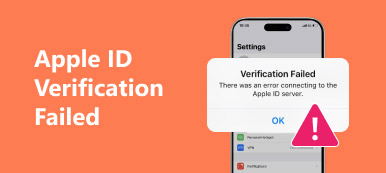– "Üdvözöljük! Folyamatosan a "Bootmgr hiányzik" üzenetet kapom, miután megpróbáltam "Javítani a számítógépét" USB-n keresztül Windows 7 rendszeren. Hogyan javíthatom ki, hogy a Bootmgr hiányzik a Windows 7 parancssorból?"
Sokan arról számolnak be, hogy a Bootmgr hiányzik, még akkor is, ha a számítógép újraindult. Szerencsére elolvashatja ezt a cikket az okok, definíciók és megoldások részletes megismerésére. Ennek eredményeként legközelebb megkapja az információt A Bootmgr hiányzó hiba A Windows 10 és más számítógépek esetében a problémát túl sok erőfeszítés nélkül kijavíthatja. Csak olvassa el és kövesse.

- 1 rész: Mi a Bootmgr
- 2 rész: A Bootmgr okai hiányoznak
- 3 rész: Bootmgr javítása a Windows 7 / 8 / 10 rendszerben
rész 1. Mi az a Bootmgr
A Bootmgr rövid a Windows Boot Manager programhoz. Ez a nagyon kis szoftver megtalálható a rendszerindító kötetben. Minden alkalommal, amikor elindítja a számítógépet, a Bootmgr végrehajthatja a winload.exe fájlt, és automatikusan betöltheti az operációs rendszert a merevlemezről. Ezért a Windows 7 / 8 / 10 nem indul el, amikor a Bootmgr hiányzik.
A Bootmgr hiányzik üzenet jelenik meg a fekete képernyőn, mielőtt belépne a Windows operációs rendszerbe. A gyakori Bootmgr hibák a következők: "Hiányzik a Bootmgr. Az újraindításhoz nyomja meg a Ctrl, Alt, Del billentyűkombinációt", "A Bootmgr hiányzik. Az újraindításhoz nyomja meg bármelyik gombot", "A Bootmgr nem található" és mások. Javítás előtt tudnia kell, hogy mi a Bootmgr valódi oka, hogy először hiányzik a hiba. Tehát át kell lépnie a következő szakaszra, hogy kitalálja.
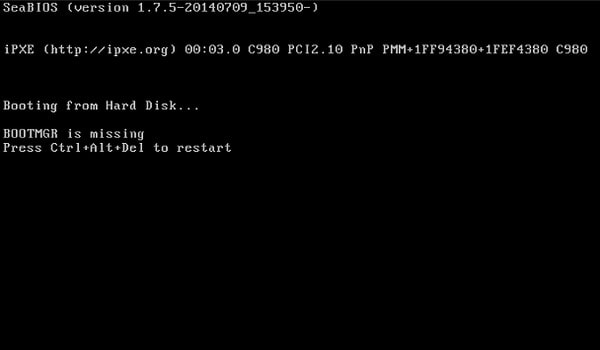
rész 2. A Bootmgr okai hiányoznak
Ahhoz, hogy a Windows számítógépet sikeresen el lehessen indítani, számos szakaszra van szükség a BIOS, MBR, DPT, PBR, Bootmgr, BCD, Winload.exe és Windows NT betöltésekre. Így ha a Bootmgr előtt bármi baj van, akkor a Bootmgr értesítés hiányzik.
• Tévedésből törölje az alapvető Bootmgr fájlokat
Néhány ember törli a Bootmgr fájlokat, mert több helyet szeretne szabadítani a PC-n. Így a PC Bootmgr jelentések hiányoznak a hibás törlés miatt.
• Vírustámadás vagy rossz szektorok
Lehetséges, hogy a rendszer partíciója sérült a vírusbefolyás, a rossz szektorok és sok más ok miatt. A Windows számítógépe azonban legyőzhetetlen lesz, és elküldi a Bootmgr hiányzó üzenetet.
• Helytelen BIOS-sorrend
Néhányan panaszkodnak arról, hogy Bootmgr hiányzik a hibákat a cserélhető lemez vagy egy második merevlemez meghajtó behelyezése után. Nos, ez megmagyarázhatja, miért hiányzik a Bootmgr a Windows XP és más számítógépek.
• A BIOS elavult vagy az MBR megsérült
Az elavult BIOS vagy a megrongálódott MBR elindíthatatlan rendszert eredményezhet, és megjelenik a Bootmgr hiányzó üzenet.
• A merevlemez fizikailag sérült vagy laza
A Bootmgr a merevlemez rendszerpartícióján van. Miután a merevlemez nem működik megfelelően, a Bootmgr is hiányzik.
• Helytelen aktív partíció beállítása
Számos Windows-felhasználó esetében az alapértelmezett rendszerpartíció a C-meghajtó. Ha másik partíciót állít be, ha nincs telepítve a rendszer, akkor a Bootmgr is hiányzik.
rész 3. A Bootmgr javítása a Windows 7 / 8 / 10 rendszerben
Bootmgr hiányzik hiba okozhat sok különböző okból. Tehát az alábbi megoldást választhatja ki, miután megtalálta a Bootmgr hiányzó hiba valós okát.
Megoldás 1: Indítsa újra a számítógépet a Bootmgr javítása hiányában
Ha a Windows felkéri a Bootmgr-ot, akkor a számítógép újraindításához kövesse az útmutatót. Pontosabban, a Ctrl, az Alt és a Del billentyűk együttes megnyomásával indítsa újra a számítógépet, vagy bármelyik gombot is megérintheti, ahogy a Bootmgr hiányzik a hibáról. Ezért a bootmgr hiányzik, nyomja meg a Ctrl + Alt + Del billentyűt a Windows 7 újraindításához CD nélkül.

Megoldás 2: Az összes csatlakoztatott adathordozó eltávolítása a Bootmgr hiányában
Ha az újraindítás során bármilyen asztali vagy hordozható külső adathordozó van csatlakoztatva, akkor a Windows számítógépe elindíthatja ezeket az eszközöket. Az összes külső adathordozó eltávolításával újraindíthatja a Bootmgr hibákat. Ezután a Bootmgr a Windows 7 javítása nélkül sikeresen hiányzik.

Megoldás 3: Indítsa el a rendszerindítási sorrendet a BIOS beállításaiban a Bootmgr javítása
Ha többször nem indítja újra a számítógépet, akkor ellenőrizze a rendszerindítási sorrendet. A hibás BIOS-rendelés a Bootmgr hiányzó problémát eredményezheti. Ezért meg kell változtatnia a rendszerindítási sorrendet a BIOS beállításokban, hogy a rendszerindító kötetből manuálisan indulhasson.
Lépés 1. Nyomja meg az F1, az F2 vagy a Del gombot a BIOS indításához
Lépés 2. Válassza a „Speciális BIOS-szolgáltatások” lehetőséget
Lépés 3. A nyílbillentyűkkel állítsa be az első rendszerindító eszközt a telepített Windows rendszerű merevlemezként
Lépés 4. A rendszerindítási sorrend megváltoztatásához érintse meg az „Igen” elemet a „Beállítás megerősítése” ablakban
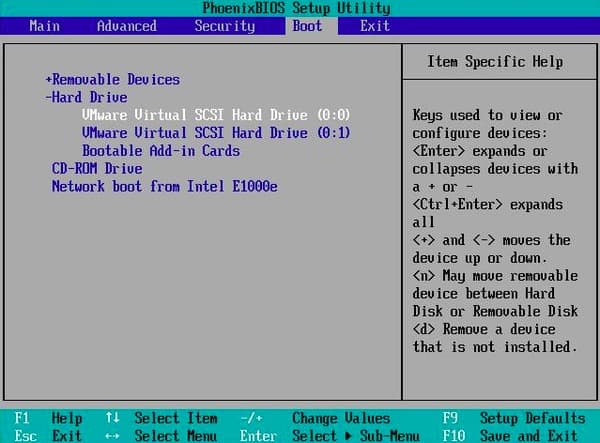
Megoldás 4: Indítsa el az indítási javítást CD / DVD meghajtóval a Bootmgr hiányzó hiba javításához
Ha rendelkezik a Windows telepítőlemezével, akkor futtatható Indítási javítás a helyreállítási környezetből a sérült vagy hiányzó Bootmgr.
Lépés 1. Indítsa el a CD / DVD meghajtót
Helyezze be a Windows telepítőlemezt a lemezmeghajtóba, majd indítsa újra a számítógépet. A nyitott képernyőn kiválaszthatja a kívánt nyelvet, az idő pénznemét és a billentyűzetet. Később nyomja meg a "Számítógép javítása" gombot a bal alsó sarokban.
Lépés 2. Indítsa el a Startup javítást a Windows telepítőlemezével
Válassza ki a Windows telepítésének meghajtóját a Rendszer-helyreállítási beállítások közül, majd a továbblépéshez érintse meg a "Tovább" gombot. Kattintson a "Számítógép javítása" gombra a javítandó operációs rendszer kiválasztásához, majd válassza a "Tovább" lehetőséget. Nyomja meg a "Startup Repair" gombot a Bootmgr hiányzó hiba javításának megkezdéséhez.
Lépés 3. A Fix Bootmgr hiányzik a Windows 7 / 8 / 10 rendszeren
Megjelenhet egy üzenet: "Az Indításjavítás ellenőrzi, hogy a rendszerben nincsenek-e problémák ...". Amikor a folyamat befejeződik, indítsa újra a számítógépet, és távolítsa el a Windows telepítő DVD-t. Később a Windows számítógépe a szokásos módon működhet. Nos, ez egy jó módszer a Bootmgr hiányzó Linux javítására is.
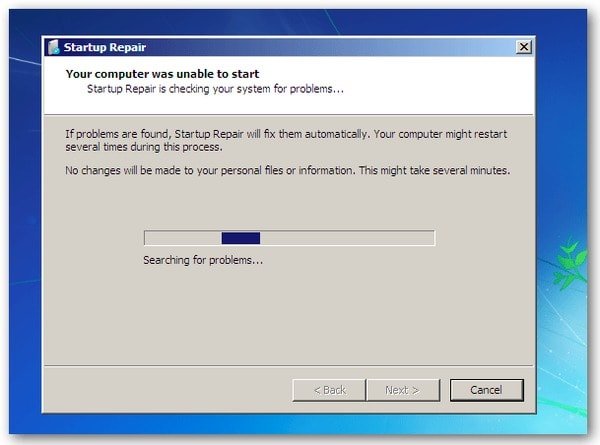
Megoldás 5: Rendszer-visszaállítás kezelése a Windows helyreállítási környezetéről, amikor a Bootmgr hiányzik
Biztosítani kell rendszer-visszaállítás előre engedélyezve van a számítógépen. Emellett elő kell készítenie a Windows telepítési CD-jét, vagy a bootmgr hiányzik az USB-meghajtó a rendszer visszaállításához.
Lépés 1. Indítsa el a számítógépet a Windows telepítőlemezével
Helyezze be a Windows telepítőlemezt, majd nyissa meg a számítógépet. Kövesse a képernyőn megjelenő útmutatót a nyelv, az idő és a pénznem, valamint a billentyűzet vagy a beviteli módszer kiválasztásához. Kattintson a "Tovább" gombra a folytatáshoz.
Lépés 2. A Bootmgr hiánya esetén használja a Rendszer-visszaállítás lehetőséget
Válassza a "Számítógép javítása" lehetőséget. Állítsa be a Windows telepítés meghajtóját a Rendszer-helyreállítás Opciók ablak. Koppintson a "Tovább" gombra, majd válassza a "Rendszer-visszaállítás" lehetőséget. Kövesse a Rendszer-visszaállítás varázsló útmutatóját, és válassza ki a megfelelő visszaállítási pontot. Végül nyomja meg a "Befejezés" gombot az összes változás mentéséhez és az operációs rendszer visszaállításához.
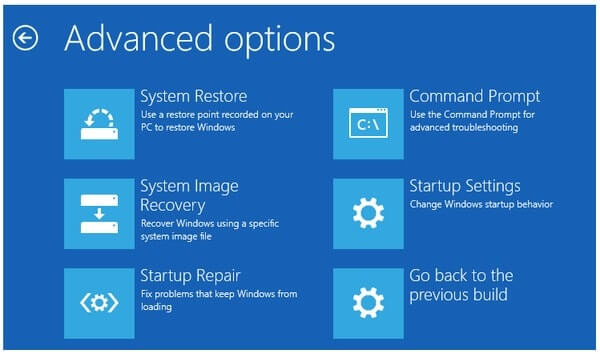
Ezenkívül hasonló műveletekkel újjáépítheti a Windows RE rendszerindítási konfigurációs adatait. Csak helyezze be a Windows telepítő CD-t vagy a flash meghajtót a számítógép indításához. Később választhatja a "Parancssor" lehetőséget a Bootmgr hiányzó hiba kijavításához. Ennyi hiányzik a Bootmgr kezelésére alkalmazott általános módszerekről. Lépjen kapcsolatba velünk, ha bármilyen problémája van a Bootmgr-rel kapcsolatban.